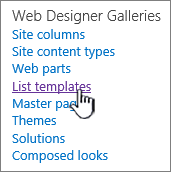Sąrašo šablonų valdymas
Taikoma
Pakartotinai naudokite tinkintus "Microsoft" „SharePoint“ sąrašus naudodami sąrašo šablonus. Šablone įrašomi laukai, formulės ir formatavimas, taip pat pasirinktinai – duomenys. Šablonus galima atsisiųsti archyvuoti arba nusiųsti į kitą svetainę.
Svarbu:
-
„SharePoint“ prie grupės prijungtos komandos svetainės šiuo metu nepalaiko sąrašų šablonų.
-
Kitose „SharePoint“ svetainėse įgalinkite scenarijų naudoti sąrašo šablonus. Daugiau informacijos žr. Pasirinktinio scenarijaus leidimas arba prevencija.
-
Atidarykite sąrašą, kurį norite įrašyti kaip šabloną.
-
Jei esate „SharePoint“ " , pasirinkite Parametrai
Kitose versijose juostelėje pasirinkite Sąrašas, tada pasirinkite Sąrašo parametrai.
-
Stulpelyje Teisės ir valdymas pasirinkite Įrašyti sąrašą kaip šabloną.
Pastaba: Jei nematote parinkties Įrašyti sąrašą kaip šabloną, jūsų organizacijos "SharePoint" administratorius galėjo išjungti pasirinktinius scenarijus , kad svetainių savininkai ir svetainių savininkai negalėtų kurti naujų elementų, pvz., šablonų, sprendimų, temų ir žinyno failų rinkinių.
Rodomas puslapis Įrašyti kaip šabloną .
-
Lauke Failo vardas įveskite failo vardą, kurį norite naudoti kaip šablono failą.
Pastaba: Į failo vardą neįtraukite failo plėtinio. .stp failo plėtinys įtraukiamas automatiškai.
-
Lauke Šablono pavadinimas įveskite pavadinimą, kurį norite matyti šio šablono sąrašo šablonų galerijoje.
-
Lauke Šablono aprašas įveskite šablono aprašą. Aprašas rodomas dešinėje pusėje, išsamios informacijos srityje, kai šablonų galerijoje pasirenkate šabloną.
-
Norėdami įtraukti šiuo metu šiame sąraše esantį turinį į naują sąrašo šabloną, pažymėkite žymės langelį Įtraukti turinį . Daugiau informacijos žr. Duomenų apribojimai sąrašo šablone.
Pastaba: Šis veiksmas neįrašo jokių saugos parametrų, kurie galėjo būti taikomi sąrašui. Todėl primygtinai rekomenduojame įrašyti šį sąrašo šabloną į saugią vietą, kad jo negalėtų atkurti asmuo, neturintis prieigos prie šio turinio.
-
Pasirinkite Gerai.
Jei viskas gerai veikia, rodomas sėkmingo įrašymo patvirtinimo ekranas.
Norėdami pamatyti naują sąrašo šabloną sąrašo šablonų galerijoje, pasirinkite saitą Šablonų galerija .
-
pasirinkite Parametrai
-
Stulpelyje Žiniatinklio Designer galerijos pasirinkite Sąrašo šablonai.
Pastaba: Ši parinktis rodoma tik vartotojams, kurie turi Sąrašai tvarkymo teises. Svetainių savininkai turi šias teises pagal numatytuosius nustatymus.
Rodomas puslapis Sąrašo šablonų galerija .
-
Sąrašo šablono, kurį norite atnaujinti, stulpelyje Redagavimas pasirinkite Redaguoti
-
Pasirinkite Naikinti elementą ir, norėdami patvirtinti, pasirinkite Gerai.
-
Pasirinkite Parametrai
-
Stulpelyje Žiniatinklio Designer galerijos pasirinkite Sąrašo šablonai.
Pastaba: Ši parinktis rodoma tik vartotojams, kurie turi Sąrašai tvarkymo teises. Svetainių savininkai turi šias teises pagal numatytuosius nustatymus.
Rodomas puslapis Sąrašo šablonų galerija .
-
Jei norite redaguoti sąrašo šabloną, stulpelyje Redagavimas pasirinkite Redaguoti
-
Redaguokite informaciją, kurią norite keisti, tada pasirinkite Gerai.
Pastaba: Norint atlikti šiuos veiksmus, reikia turėti rašymo teises į aplanką arba bendrai naudojamą aplanką, į kurį atsisiunčiate sąrašo šablono failą.
-
Pasirinkite Parametrai
-
Stulpelyje Žiniatinklio Designer galerijos pasirinkite Sąrašo šablonai.
Pastaba: Ši parinktis rodoma tik vartotojams, kurie turi Sąrašai tvarkymo teises. Svetainių savininkai turi šias teises pagal numatytuosius nustatymus.
Rodomas puslapis Sąrašo šablonų galerija .
-
Stulpelyje Pavadinimas pasirinkite norimo atsisiųsti sąrašo šablono saitą.
-
Naršyklės failo atsisiuntimo dialogo lange, norėdami atsisiųsti failą, pasirinkite Įrašyti arba Įrašyti kaip.
Sąrašo šablonai, kurie buvo atsisiųsti į failą failų sistemoje, gali būti nusiųsti į sąrašo šablonų galeriją. Norėdami atlikti šiuos veiksmus, turite turėti aplanko arba bendrai naudojamo tinklo, kuriame yra sąrašo šablono failas, skaitymo teises.
Pastabos:
-
Sąrašo šablono failams naudojamas .stp failo plėtinys.
-
Sąrašo šablonus galima naudoti tik to paties tipo svetainėje arba darbo srityje, iš kurios jie buvo sukurti. Tai reiškia, kad sąrašo šablono, sukurto susitikimo darbo srities svetainėje, negalima naudoti "Teams" svetainėje. Tačiau sąrašo šabloną, sukurtą "Teams" svetainėje, galima naudoti kitoje "Teams" svetainėje.
-
Pasirinkite Parametrai
-
Stulpelyje Žiniatinklio Designer galerijos pasirinkite Sąrašo šablonai.
Pastaba: Ši parinktis rodoma tik vartotojams, kurie turi Sąrašai tvarkymo teises. Svetainių savininkai turi šias teises pagal numatytuosius nustatymus.
Rodomas puslapis Sąrašo šablonų galerija .
-
Juostelėje pasirinkite Nusiųsti dokumentą.
Rodomas puslapis Įtraukti šabloną .
-
Jei norite nusiųsti sąrašo šabloną, įveskite kelią ir failo vardą (įskaitant failo plėtinį) arba pasirinkite failą, pasirinkite Naršyti.
-
Pasirinkite, ar norite perrašyti esamus failus. Pagal numatytuosius nustatymus pažymėtas žymės langelis Perrašyti esamą failą .
Pastaba: Jei pažymėtas žymės langelis Perrašyti esamą failą , sąrašo šablonas, kuris jau yra saugomas turinio duomenų bazėje ir turintis tokį patį pavadinimą kaip nusiunčiamas failas, bus perrašytas. Jei bandote nusiųsti sąrašo šabloną, kuris jau yra turinio duomenų bazėje ir šis žymės langelis nepažymėtas, rodomas klaidos dialogo langas.
-
Pasirinkite Gerai.
Pastabos
Sąrašo šablono turinio apribojimai
Numatytasis limitas įrašant sąrašo šabloną su duomenimis yra 50 MB.
Sąrašo šabloną su kalendoriaus perdanga reikės pakoreguoti rankiniu būdu. Sukūrę naują sąrašą pagal šabloną, panaikinkite kiekvieną persidengimą ir vėl jį įtraukite.
Nepalaikome bibliotekos įrašymo kaip šablono su dokumentų rinkiniu. Kai su šablonu, kuriame yra dokumentų rinkinys, sukuriama nauja biblioteka, galite susidurti su klaidomis.
Sąrašo šablono naudojimas programoje „SharePoint“
Galite kurti naujus sąrašus naudodami įrašytą sąrašo šabloną kaip ir bet kurį kitą šabloną. Sąrašų šablonai saugomi šablonų galerijoje ir rodomi su kitomis programėlėmis bei šablonais.
Daugiau informacijos apie sąrašo šablonų arba sąrašo taikomųjų programų naudojimą žr. Sąrašo kūrimas programoje "SharePoint".